Использование Explain для выявления определяющих факторов выбранного столбца
В Oracle Analytics правой кнопкой мыши нажмите на столбец в наборе данных, выберите Explain, а затем вкладку Ключевые факторы
Использование Explain для столбца показателя
Результаты алгоритма Explain зависят от правила агрегирования выбранного столбца. Если у показателя есть добавленное правило агрегирования (например, сумма), вкладка Ключевые факторы не отображается. Для отображения вкладки Ключевые факторы необходимо сначала установить правило агрегирования "Среднее значение". Это можно сделать во время подготовки данных Oracle Analytics. Если у показателя есть правило агрегирования "Среднее значение", вкладка Ключевые факторы отображается в Explain. На вкладке Ключевые факторы отображаются столбцы атрибутов, которые имеют наибольшую корреляцию со значением целевого показателя. Другими словами, на ней показано, какие столбцы в наборе данных являются наиболее значимыми факторами, влияющими на значение данного показателя.
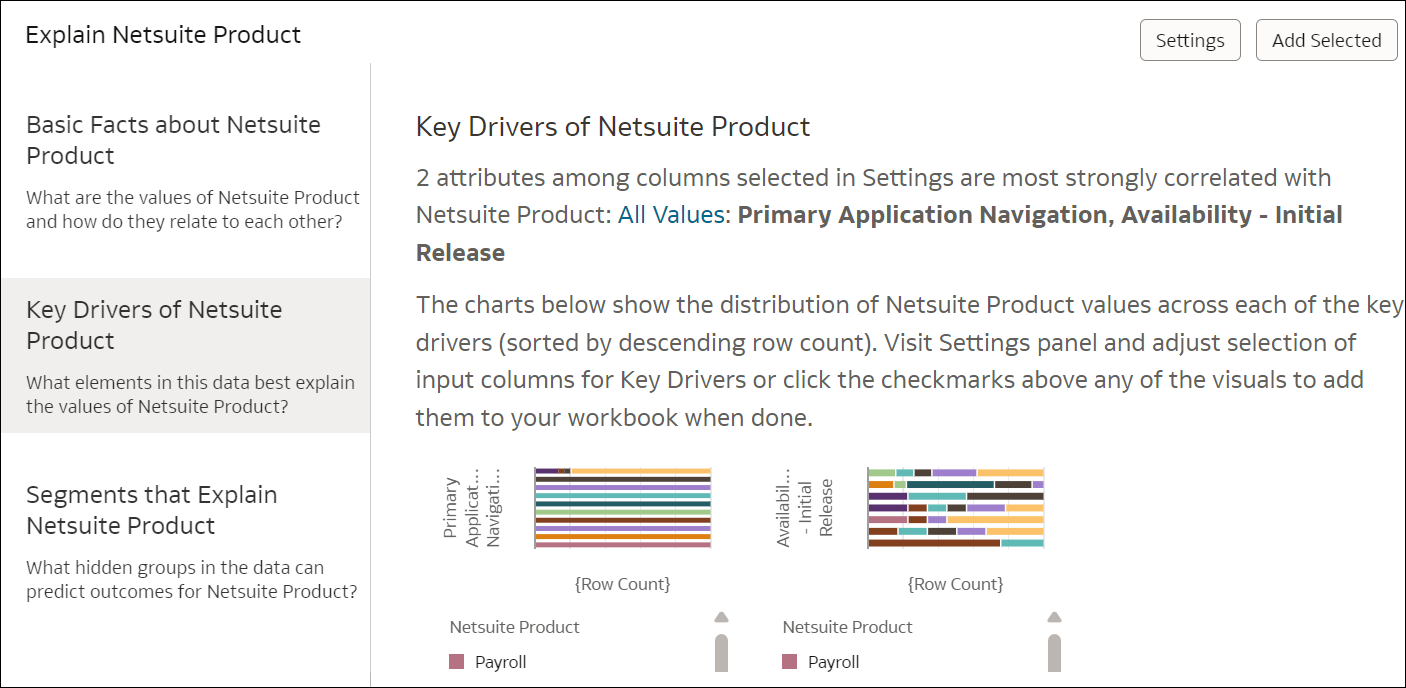
.png
Использование Explain для столбца атрибута
Когда окно Explain откроется, нажмите на вкладку Ключевые факторы (слева). На этой вкладке отображаются визуализации, указывающие на наиболее значимые столбцы, определяющие значения целевого атрибута, то есть столбцы из набора данных, которые имеют наибольшую корреляцию со значением целевого атрибута. В верхнем абзаце перечислены столбцы ключевых факторов. Можно также уменьшить область определения ключевых факторов, выбрав только конкретное значение столбца атрибутов (раскрывающийся список в абзаце). Если оставить "Все значения" (вариант по умолчанию), то в визуализациях отобразятся ключевые факторы для всех значений целевого атрибута.
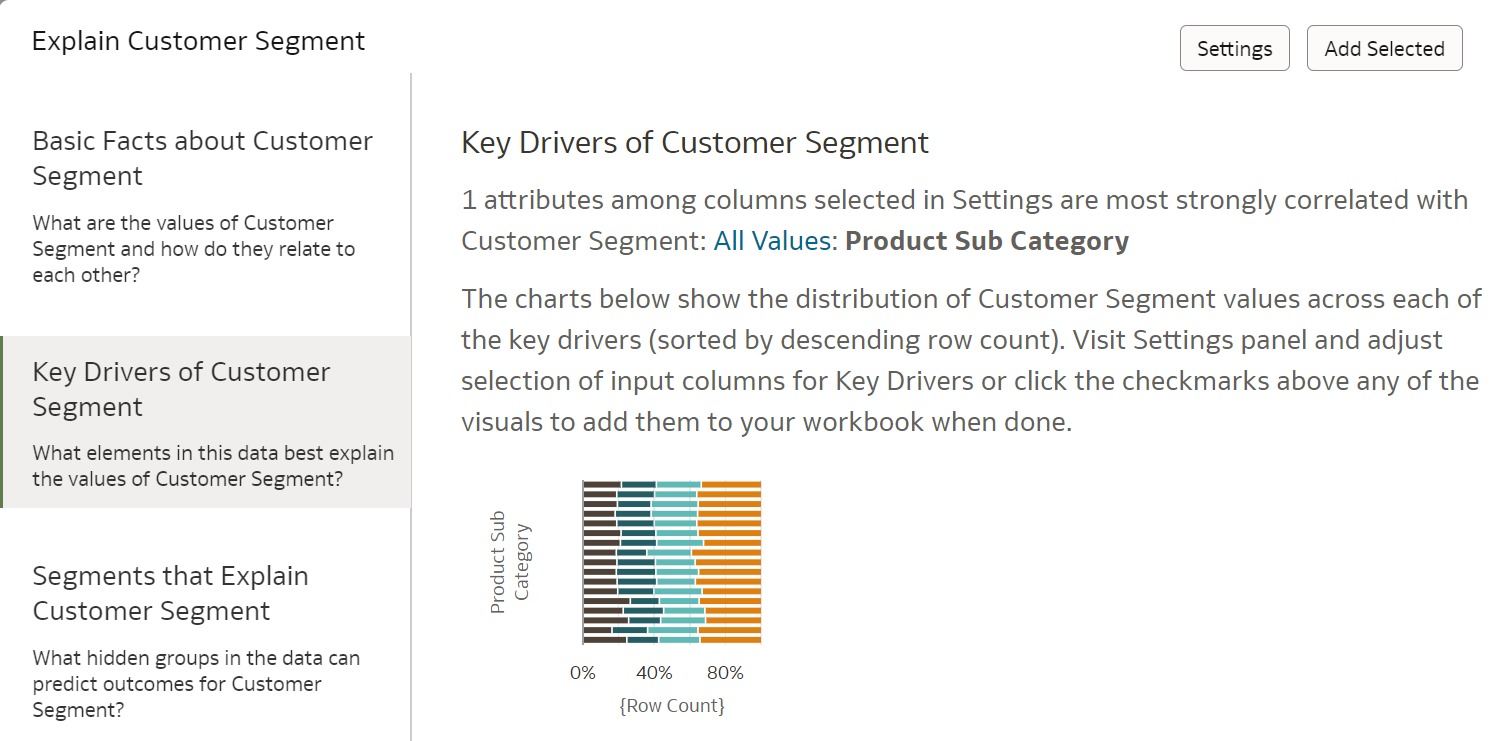
.png